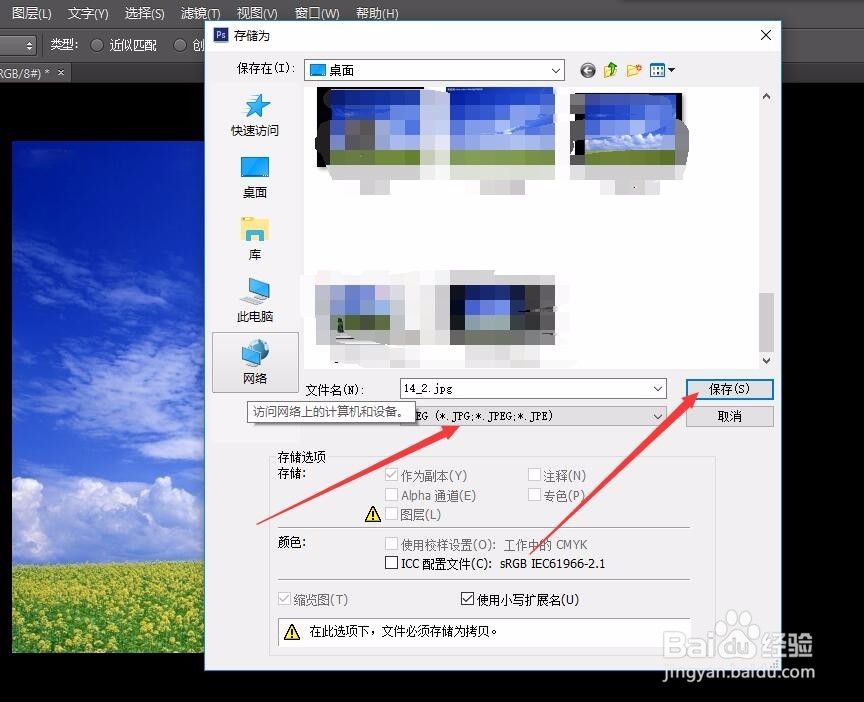1、首先我们打开PS软件,找到文件--->打开 找到自己需要的图片然后点击打开。这时我们就可以看到我们打开的图片。
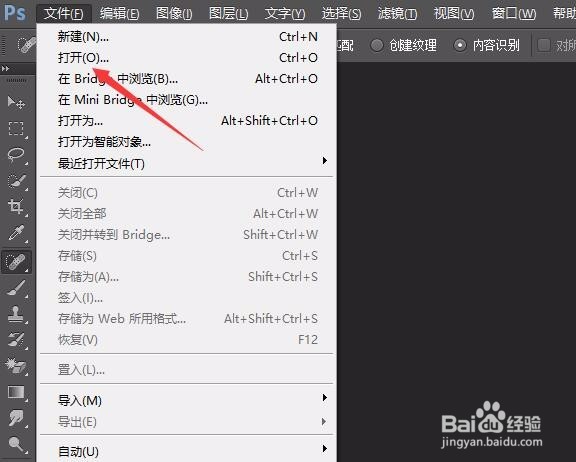
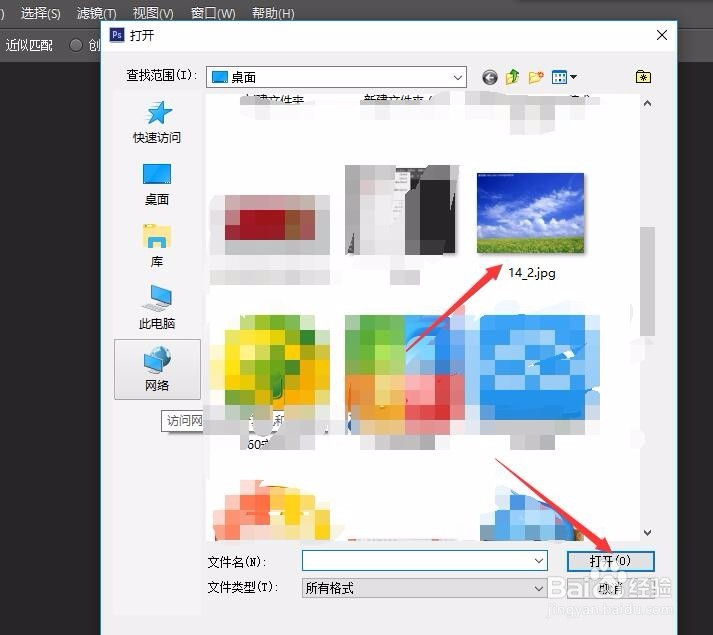
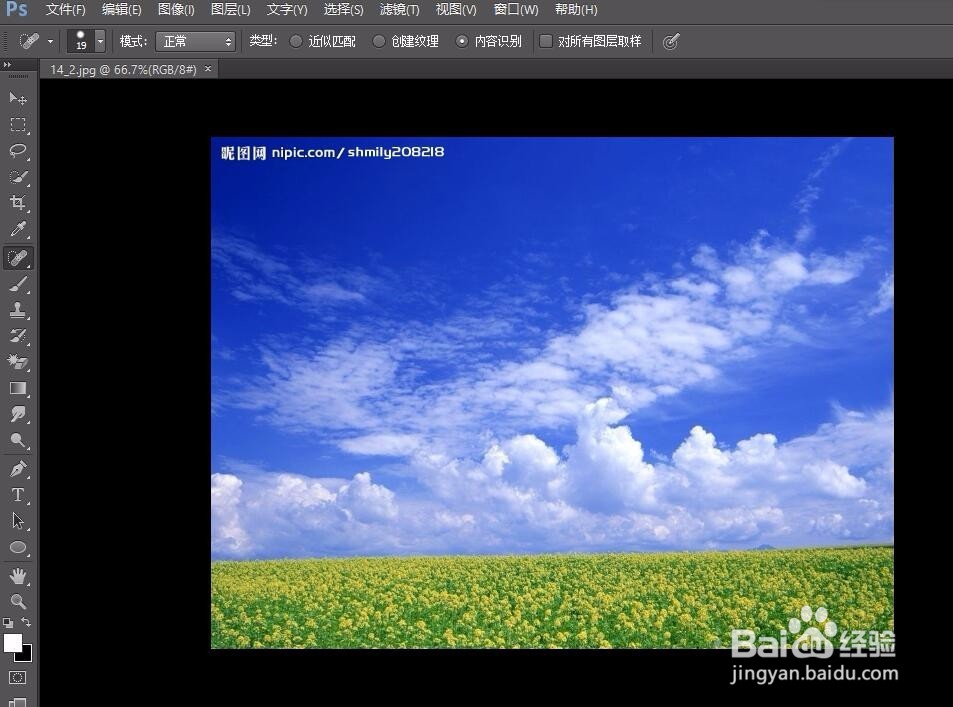
2、复制一层,这样是为了防止毁坏原图,找到右边的属性栏,找到吸管工具下的污点修复工具,(污点修复皤材装肢工具右侧有个小三角,点开它有有五个不同的工具,在这小编选得是污点修复与工具)
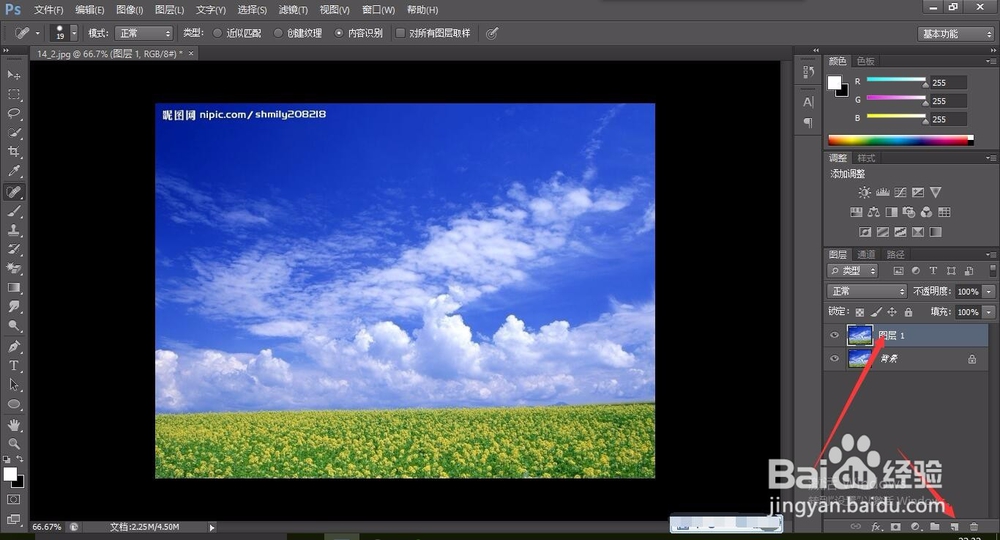
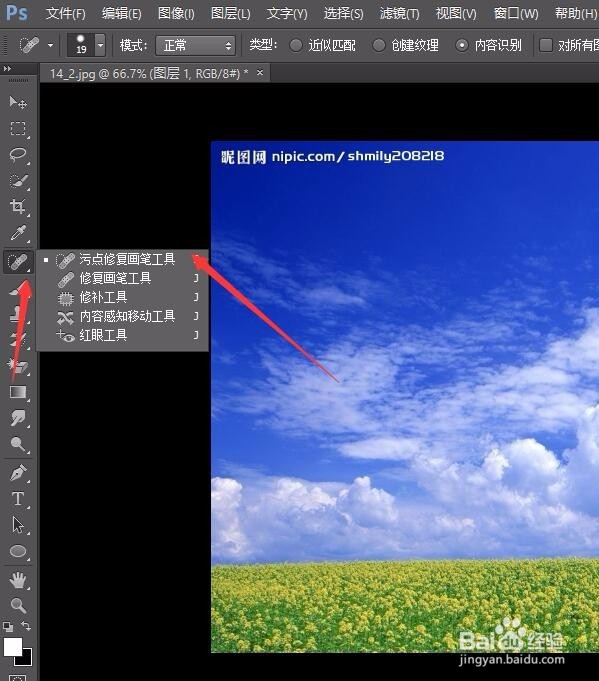
3、这时我们的光标就变成了圆形,我们如果觉得光标小还可以右键一下调整一下污点修复画笔工具的大小。
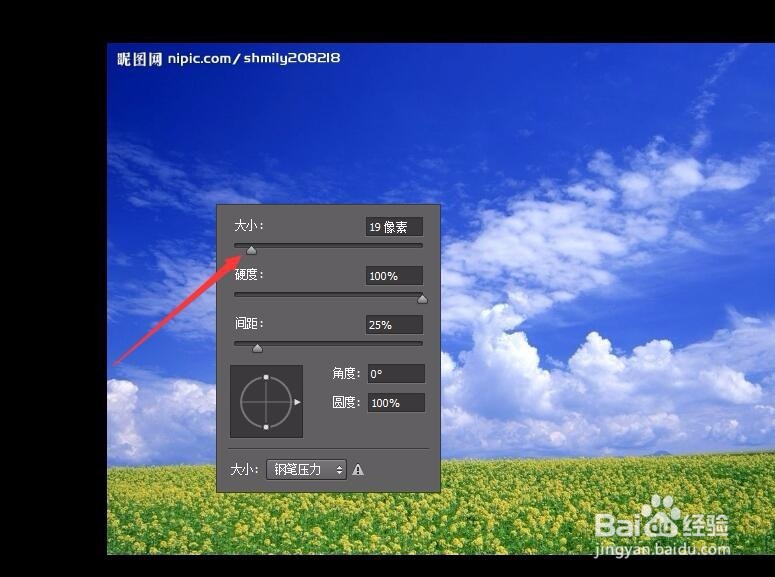
4、然后我们就可以按住鼠标左键进行涂抹了。

5、涂抹不掉的话或者涂抹效果不佳的话,可以进行多次涂抹,直到达到我们想要的效果就可以了。
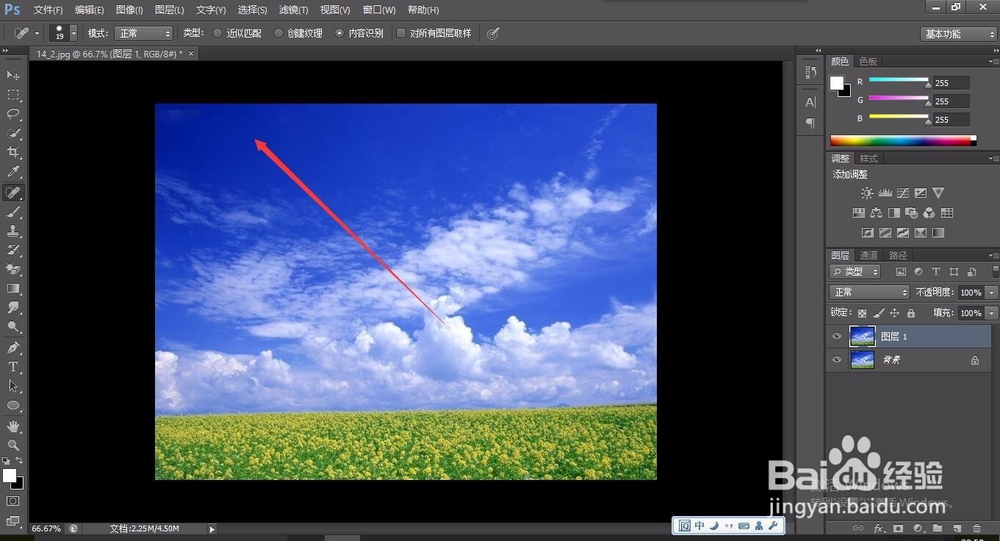
6、最后我们就可以存储我们喜欢的图片了。找到文件-->存储为-->jpg图片形式即可。